در نسخههای جدید اندروید، قابلیت Adoptable Storage پیادهسازی شده تا بتوان کارت حافظه را به عنوان حافظهی داخلی معرفی کرد و در نتیجه نصب کردن اپها روی کارت حافظه و انتقال اپهای قبلی به کارت حافظه، امکانپذیر شده است. اغلب محصولات اندرویدی اسلات کارت حافظه دارند و میتوان با اضافه کردن یک کارت microSD که نسبتاً ارزان است و معمولاً به قدر کافی سریع است، مشکلات کمبود حافظهی داخلی را حل کرد.
با وجود تنظیماتی که در اندروید ۶ و همینطور اندروید ۷ و اندروید اوریو (اندروید ۸) برای فرمت کردن حافظهی کارت حافظه در نظر گرفته شده، میتوان حافظهی میکرو اسدی را به عنوان حافظهی داخلی و یا حافظهی اکسترنال معرفی کرد و به شکل بهینهتری روی کارت حافظه و محتویات آن مدیریت کرد. در ادامه با روش جابجایی اپها از حافظهی گوشی به کارت حافظه در نسخههای جدید اندروید آشنا میشویم.
کارت حافظهی حجیم و سریع انتخاب کنید
قبل از هر کاری در خصوص حل مشکل کمبود حافظه، بهتر است انواع کارت حافظهی میکرواسدی را به درستی بشناسید و مفهوم عبارتهایی مثل U1 و U3 و همینطور UHS-I و UHS-II و ... را بدانید. حین خرید کارت حافظه، با در نظر گرفتن محدودیتهایی که در گوشی یا تبلت اندرویدی شما وجود دارد و به عنوان مثال از کارتهای حافظهی بسیار حجیم پشتیبانی نمیکند، تصمیمگیری کنید که چه ظرفیتی مناسب است.
از طرفی به سرعت کارت حافظه توجه جدی داشته باشید چرا که اجرا کردن اپهای سنگین که روی حافظهی کند قرار گرفته باشند، کندتر صورت میگیرد. معمولاً حافظهی داخلی که در گوشیها موجود است، از کارتهای microSD سریعتر است، به خصوص در گوشیهای ردهاول که حافظههای متفاوتی از نوع UFS دارند که به مراتب سریعتر از حافظههایی با استاندارد eMMC است.
چگونه یک کارت microSD را در نقش حافظهی داخلی یا Internal Storage استفاده کنیم؟
در اندروید ۶ و نسخههای جدیدتر، میتوان حافظهی میکرواسدی را به عنوان اینترنال استوریج استفاده کرد، درست شبیه به حافظهی داخلی که در گوشی یا تبلت پیشبینی شده است. قبلاً به روش فرمت کردن کارت حافظه در اندروید پرداختیم:
اگر حافظهی میکرواسدی به عنوان Internal Storage فرمت شود، میتوان دیتای اپلیکیشنها را روی آن ذخیره کرد. اما چطور این نوع فرمت کردن را انجام دهیم؟
در اندروید خام و بسیاری از رامهای سبک و سادهای که به اندروید خام گوگل شبیه هستند، زمانی که یک کارت حافظهی جدید در اسلات کارت میکرواسدی قرار میدهید، پیام New SD Card detected را مشاهده خواهید کرد. روی Set Up تپ کنید و در قدم بعدی گزینهی Use as internal storage را انتخاب کنید.
اگر قبلاً کارت حافظه را به عنوان حافظهی خارجی استفاده کردهاید و میخواهید از این پس آن را در نقش حافظهی داخلی اضافی استفاده کنید هم مراحل زیر را طی کنید. توجه کنید که آنچه روی کارت میکرواسدی ذخیره کردهاید، پاکسازی میشود! لذا اگر فایلهای مهمی روی آن دارید، ابتدا از آن روی کامپیوتر و یا حافظهی داخلی گوشی، کپی تهیه کنید.
اپ Settings اندروید را اجرا کنید و یا روی آیکون چرخدندهایشکل تنظیمات که با پایین کشیدن نوار وضعیت قابلرویت است، تپ کنید.
در تنظیمات روی Storage تپ کنید و سپس روی کارت حافظه تپ کنید. در این بخش روی آیکون منو در گوشهی صفحه تپ کرده و گزینهی Storage Settings را انتخاب کنید.
آخرین مرحله تپ کردن روی گزینهی Format as internal است که حافظهی میکرواسدی را به عنوان حافظهی داخلی فرمت میکند. روی Erase & Fomat تپ کنید.
از این پس دادههای اپها در صورت صلاحدید کاربر، روی کارت حافظه ذخیره میشود. به علاوه کارت حافظه حالت رمزگذاریشده دارد و اگر آن را در ابزار اندرویدی دیگری قرار دهیم، معمولاً فایلهای روی آن قابلاستفاده نخواهد بود.
متأسفانه در رامهای سفارشی که سازندگان گوشی و تبلتهای اندرویدی روی محصولاتشان نصب میکنند، این قابلیت مفید و جالب، همیشه ارایه نمیشود! در نتیجه کارت حافظه نقش یک حافظهی اکسترنال را دارد و نمیتوان از روشهای معمول، اپهایی که روی حافظهی داخلی ذخیره شده را به کارت حافظه منتقل کرد.
چگونه اپها اندروید را از حافظهی داخلی به کارت حافظه منتقل کنیم؟ (اندروید ۸)
در اندروید ۸ جابجا کردن اپها به کارت حافظه، بسیار ساده و راحت است ولیکن نمیتوان تمام اپها و همینطور اپهایی که به صورت پیشفرض روی گوشی نصب شده را جابجا کرد. برای جابجایی اپها از حافظهی داخلی به میکرواسدی، مراحل زیر را طی کنید:
در تنظیمات مسیر زیر را طی کنید:
Settings > Apps & notifications > App info
اسکرول کنید تا اپی که میخواهید به حافظهی میکرواسدی منتقل کنید را رویت کنید و روی آن تپ کنید.
گزینهی Storage را انتخاب کنید. اگر اپلیکیشن موردنظر، قابلیت جابجایی به SD card را داشته باشد، بخشی به اسم Storage used موجود خواهد بود و میتوانید روی دکمهی Change تپ کرده و به جای حافظهی داخلی، Virtual SD card را انتخاب کنید و در ادامه نیز Move را انتخاب کنید.
اگر میخواهید اپها را از حافظهی میکرواسدی خود به حافظهی گوشی منتقل کنید، مراحل فوق را تکرار کنید و به جای Virtual SD card، گزینهی Internal را انتخاب کنید.
چگونه در اندروید ۷ اپها را از حافظهی داخلی به کارت حافظه منتقل کنیم؟
در اندروید ۷ هم نمیتوان هر نوع اپلیکیشنی را به جای حافظهی داخلی، روی کارت حافظه ذخیره کرد. مراحل جابجایی اپها به صورت زیر است:
برای جابجا کردن اپها از حافظهی داخلی به کارت حافظه، ابتدا اپلیکیشن Settings را اجرا کنید.
روی گزینهی Apps تپ کنید.
اپلیکیشن موردنظر خود را در لیست اپها پیدا کرده و روی آن تپ کنید.
در مشخصات اپ، روی Storage و سپس روی گزینهی Change تپ کنید.
کارت حافظه را به جای حافظهی داخلی انتخاب کنید و سپس روی Move تپ کنید تا فرآیند جابجایی، آغاز شود.
روش جابجا کردن اپها از حافظهی گوشی به کارت حافظه در اندروید ۶ و ۵
در اندروید ۶ هم روال کار مشابه است. برای انتقال اپها از حافظهی گوشی یا تبلت به حافظهی microSD میبایست در اپ تنظیمات، گزینهی Apps را انتخاب کرد و سپس اپ موردنظر را در لیست پیدا کرده و روی آن تپ کرد. در ادامه نیز گزینههای Storage و Change را تپ کرد. اکنون میتوان محل ذخیره کردن اپ را مشخص کرد و با تپ روی Move، انتقال را انجام داد.
در اندروید ۵، تنظیمات به خوبی نسخههای بعدی نیست اما جابجا کردن برخی اپلیکیشنها امکانپذیر است.
برای جابجا کردن اپها در اندروید ۵، اپ Settings را اجرا کرده و روی Apps تپ کنید.
در بخش Storage ممکن است دکمهای به اسم Move to SD Card وجود داشته باشد. برای جابجا کردن اپ کافی است روی این گزینه تپ کنید. اگر اپلیکیشن موردنظر شما قابلیت جابجایی به کارت حافظه را نداشته باشد، طبعاً این گزینه موجود نخواهد بود!
حین جابجا شدن اپ، دکمهی Move to SD Card غیرفعال و خاکستری میشود. روی آن تپ نکنید تا مشکلی به وجود نیاید. پس از تکمیل انتقال اپ، اطلاعات اپ بروز میشود و میتوانید مقدار دادهای که روی حافظهی داخلی و روی کارت حافظه ذخیره شده را به صورت مجزا مشاهده کنید.
معرفی اپلیکیشنهایی برای انتقال اپها از حافظهی داخلی گوشی به کارت حافظه microSD
در مورد گوشیها و تبلتهایی که رام خاصی رویشان نصب شده و قابلیت جابجایی اپها در اختیار کاربر قرار نگرفته است، میتوان از اپهای جانبی استفاده کرد. در اندروید ۴ نیز قابلیت جابجا کردن اپها بسیار محدود است و معمولاً راهی جز روت کردن و استفاده از اپهایی مثل Link2SD وجود ندارد.
همانطور که اشاره شد در مورد گوشیها و تبلتهایی که اندروید سفارشیشده رویشان نصب شده است و نمیتوان اپها را به راحتی به کارت حافظه منتقل کرد، باید از اپلیکیشنهای مفیدی مثل App2SD یا Link2SD و همینطور FolderMount استفاده کرد.
پیشنهاد ما اپلیکیشن Link2SD است. این اپلیکیشن برای گوشیهای روتشده مناسبتر است اما برای اندرویدی که دسترسی روت ندارد هم مفید است و میتواند فولدر دیتای برخی اپها را جابجا کند. حتی قابلیتی به اسم force move یا انتقال اجباری نیز در آن وجود دارد که احتمال انتقال موفقیتآمیز اپهای بیشتری را ممکن میکند. این اپ روی اندروید ۲.۳ و نسخههای جدیدتر نصب میشود و رایگان است، اما نسخهی پولی آن نیز منتشر شده است که کمی کاملتر است.
و اما روش استفاده از اپ Link2SD برای انتقال اپها به کارت حافظه:
ابتدا اپلیکیشن Link2SD را از گوگل پلی یا منابع دیگر دانلود و نصب کنید.
اپلیکیشن را اجرا کنید و اگر پیامی در مورد دسترسی روت نمایش داده شد و گوشی یا تبلت شما اندروید روت شده دارد، دسترسی روت را به اپ واگذار کنید.
روی اپی که میخواهید جابجا کنید تپ کنید و یکی از گزینههای زیر را انتخاب کنید:
- Link to SD Card: این گزینه نیاز به دسترسی روت دارد و اپ و دیتای آن را به صورت کامل به کارت حافظه میفرستد.
- Move to SD Card: با این گزینه که نیازی به دسترسی روت ندارد، میتوان اپ را به SD card فرستاد اما میبایست پشتیبانی لازم در رام گوشی پیشبینی شده باشد. اگر دسترسی روت وجود داشته باشد، حتی بدون پشتیبانی رام اندرویدی خاصی که روی گوشی شما نصب شده هم میتوان از قابلیت Force Move برای جابجا کردن اپ استفاده کرد.
- Link to SD Card (Data and Cache): به کمک این گزینه میتوان دیتای اپ و همینطور کش آن را به کارت حافظه فرستاد و نیاز به دسترسی روت دارد.
به کمک Link2SD میتوان اپها را به صورت تکتک و همینطور به صورت گروهی جابجا کرد و روش کار به این صورت است:
برای انتقال چند اپ به کارت حافظه، روی آیکون منو در گوشهی بالا و راست صفحه تپ کنید و گزینهی Multi-select را انتخاب کنید. اکنون میتوانید چند اپ را همزمان انتخاب کنید.
روی منو تپ کنید و این بار گزینهی Link to SD card یا Move to SD card را انتخاب کنید.
makeuseofسیارهی آیتی


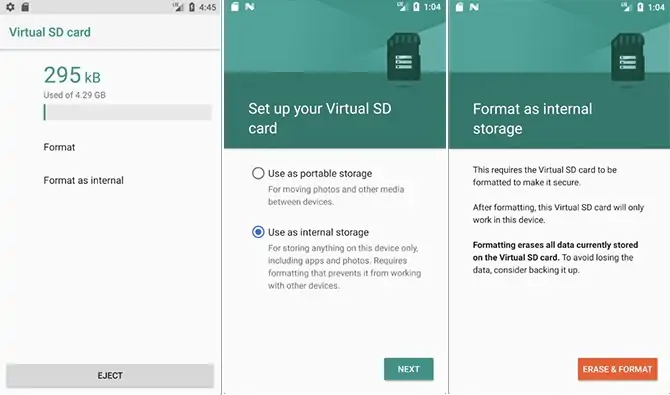
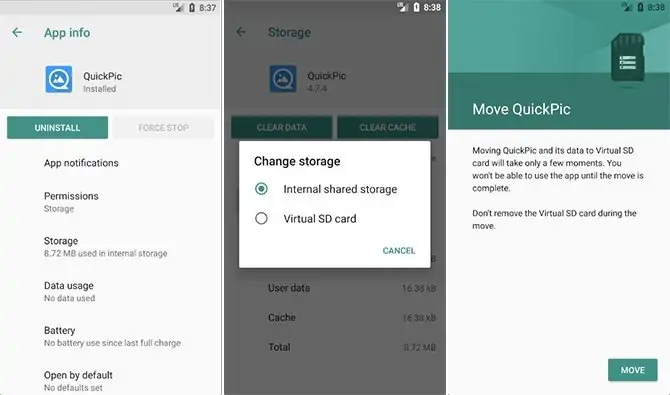
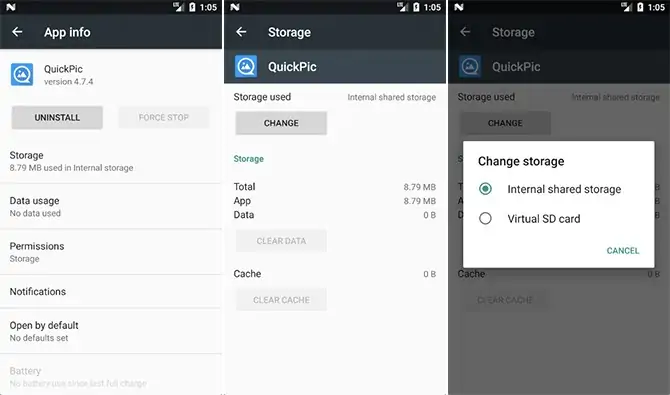
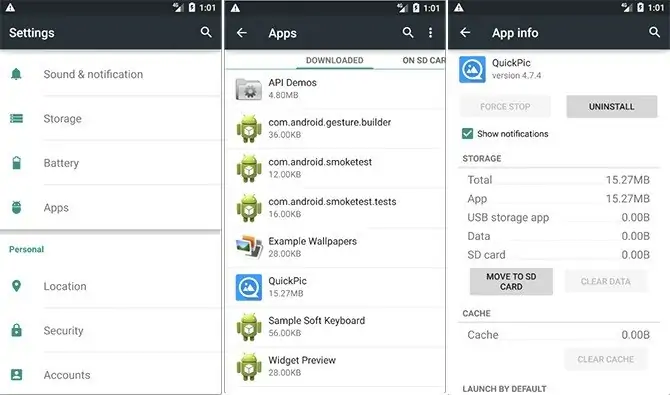
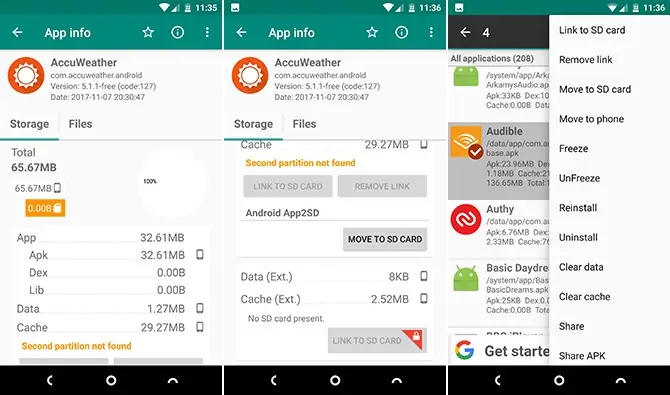
سلام.من یه تبلت سامسونگ دارم با اندروید 4.همه ی گالری و تا جایی که میشد برنامه هارو به رم انتقال دادم ولی باز 4 گیگ از حافظه رو اشغال نشون میده اشکال کجاست.به دلیل اینکه من ایران نیستم ترکیه استم و واقعا اینها در این زمینه سر رشته ای ندارن ممنون میشم کمکم کنین
علت که زیاد میتونه باشه. خود سیستم عامل و کش پنهان اپها رو باید پاکسازی کنید. دیتای برخی اپ و بازیها حجیمه و مثل کش اپ میتونه فضای زیادی اشغال کنه.
اگه مشکل فضا با حذف دیتا و کش اپها حل نمیشه و مطمئن هستید که تبلت روزهای اول استفاده به این شکل نبوده که ۴ گیگ فضا پر باشه، میتونید ریست فکتوری رو تست کنید که با توجه به پاکسازی اپها، راه حل خوبی نیست.
سلام من هر چی عکس و فیلم و آهنگ داشتم رو روی رم انتقال دادم ولی همچنان حافظه پره و با وارد شدن به برنامه ها بعد از چند دقیقه کاملا پر میشه..وقتی قسمت حافظه رو باز میکنم همه رو صفر میزنه و قسمت other رو ۲۲ گیگ
میشه علتش رو بگید و اینکه چجور خالی کنم؟